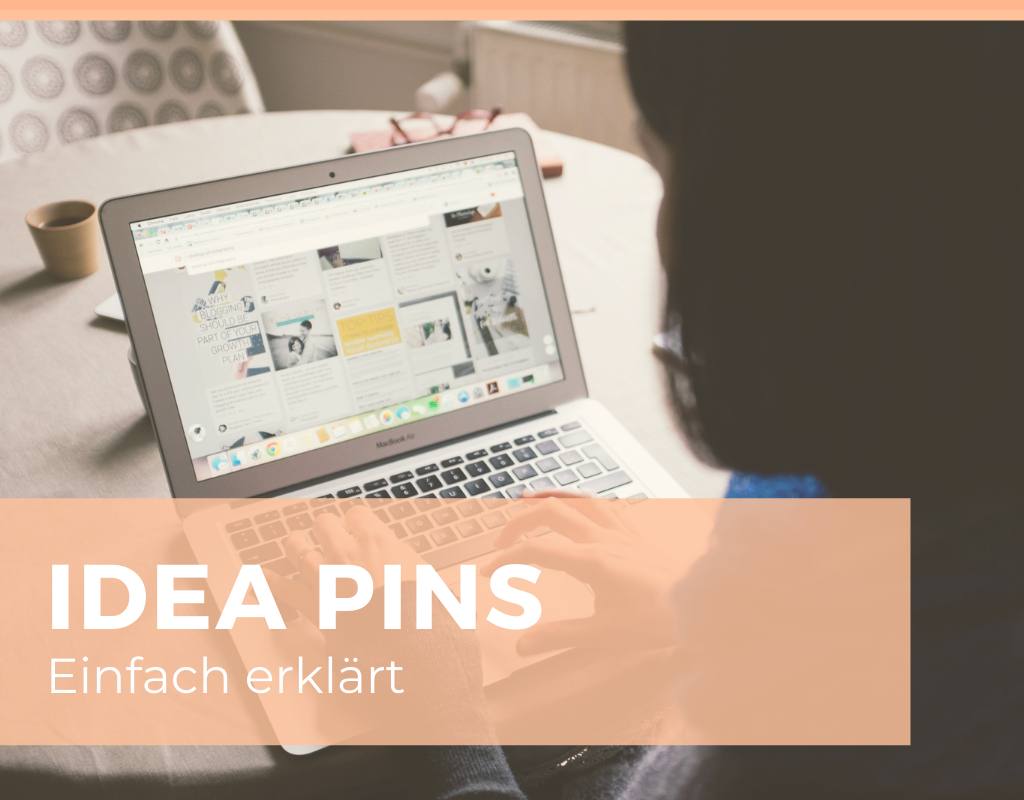Inhaltsverzeichnis
Endlich ist es da, das neue Story Pin Format. Wir haben schon gespannt darauf gewartet! Dieses Pinformat ist aktuell, Stand März 2021, noch in der Beta Phase und noch nicht für alle Content Ersteller verfügbar. Im Mai wurde das Format in Idea Pins umbenannt, also nicht über die verschiedenen Namen wunder. Gemeint ist das Gleiche. Wo du die Freischaltung beantragen kannst, erfährst du am Ende des Artikels.
Was ist ein Story Pin?
Story Pins sind Pins mit mehreren Seiten, mit denen du Videos, Fotos und Text kombinieren kannst. Der große Unterschied zu allen anderen Pinformaten: Du kannst hier keinen Link platzieren!
Der Story Pin ist ein mobil first Format – ist also für das Entdecken auf dem Smartphone optimiert. Das bedeutet am Desktop stehen wesentlich weniger Funktionen zur Verfügung als am Smartphone. Für IOS wurde der Story Pin bereits optimiert, für Android sind noch nicht alle Features verfügbar, das soll aber bald nachrücken.
Der Story Pin ist ein natives Format bei dem die Idee direkt erlebt werden soll. Dieses neue Pinformat soll dir dabei helfen deine Reichweite auszubauen, auf dein Profil aufmerksam zu machen und laut Pinterest haben die Story Pins ein großes Reichweitenpotential. Sie werden deinen Followern, aber auch Menschen, die sich für deine Ideen interessieren angezeigt. Aktuell kann der Story Pin noch nicht beworben werden.
Fakten & Zahlen rund um den Story Pin:
- Ein Story Pin sollte mindestens 5 Seiten enthalten und maximal 20 Seiten sind möglich.
- Der Story Pin hat das Format 9:16, das entspricht exakt dem Story Post Format von Instagram. Du kannst hier also prima Inhalte recyceln.
- Die ideale Auflösung für Bilddateien und Video ist 1080 x 1920 px.
- Du kannst jeder Seite ein neues Video hinzufügen, optimale Länge 30-60 Sekunden pro Video. Pinterest empfiehlt eher kurze Sequenzen aneinanderzureihen.
- Es gibt drei Arten von Story Pins: Rezepte, Anleitungen und freie Gestaltung.
Welche Features hält der Story Pin so bereit?
Du kannst bei einem Story Pin
- Text hinzufügen. Es stehen einige Schriftarten zur Verfügung, du kannst aber keine eigenen hochladen.
- Seiten hinzufügen, neu ordnen und löschen,
- Content direkt in der Pinterest App aufnehmen aber auch bestehenden Content hochladen.
- Musik hinzufügen, sie ist lizenzfrei und du kannst sie ohne Sorge verwenden.
- Voice Over nutzen, also Tonaufnahmen hinzufügen.
- Filter einsetzen.
- andere Profile und dein eigenes Profil markieren.
- Zutaten-, Material-, oder Produktlisten hinzufügen.
Es ist ein Format, dass dir die Gelegenheit gibt, Inhalte noch kreativer darzustellen. Es wird von Pinterest absolut empfohlen, Videos einzufügen, denn Bewegtbild wird immer beliebter. Damit lassen sich Ideen und Inhalte mit mehr Mehrwert rüberbringen. Der Nutzer bekommt hier alle Infos, ohne die Plattform verlassen zu müssen.
Wofür kannst du den Story Pin verwenden?
Eines steht fest, du kannst den Story Pin nicht für die Steigerung deines Webite Traffics verwenden. Im Story Pin geht es darum kleine abgeschlossene Geschichten zu erzählen. Das kannst du zum Beispiel in Form von Anleitung, Rezepten oder Tipps machen. Hierfür eignen sich kurze Videos in Kombination mit Textoverlays super gut.
Mit dem Story Pin kannst du
- deine Reichweite und Sichtbarkeit auf Pinterest erhöhen.
- neue Follower gewinnen.
- mit deinen Followern in Interaktion treten.
- zeigen wer hinter deinen Inhalten steckt.
- deine Produktpalette zeigen, so wie es z.B. Westwing in diesem Storypin macht.
- dein Targeting verbessern durch die Nutzung von thematischen Markierungen (Hinweis: Hier sind noch nicht alle Themenbereiche hinterlegt).
- deine Kreativität direkt auf Pinterest zeigen.

So erstellst du einen Story Pin (Anleitung von Pinterest):
- Melde dich bei deinem Pinterest-Unternehmenskonto an.
- Klicke auf Erstellen und anschließend auf Story Pin erstellen.
- Klicke auf den Kreis mit dem Pfeil, der nach unten zeigt und wähle auf deinem Computer zwischen fünf und 20 Bildern oder Videos aus. Du kannst die Bilder bzw. Videos auch per Drag-and-drop hinzufügen.
- Nutze die Tools auf der rechten Bildschirmseite, um die Seiten zu entwerfen.
- Layout: Klicke auf Layout, um ein Layout für die Seite auszuwählen, und wähle oder ändere die Hintergrundfarbe.
- Anpassen: Klicke auf Bild oder Video, um das Bild oder Video anzupassen bzw. die Größe zu ändern.
- Text: Klicke auf Text, um Text hinzuzufügen und die Schriftart, Schriftgröße, Ausrichtung, Farbe oder Hervorhebung festzulegen.
- Klicke oben links über den Seiten auf das Pluszeichen, um weitere Bilder oder Videos hinzuzufügen.
- Halte zum Ändern der Schriftart, des Layouts oder des Hintergrunds auf mehreren Seiten die Umschalttaste gedrückt und wähle die zu bearbeitenden Seiten aus.
- Klicke auf Weiter.
- Wähle im Dropdownmenü ein Detailschema aus und füge deinem Pin Details hinzu.
- Klicke auf Weiter.
- Gib Informationen zu deinem Pin an.
- Layout: Klicke auf Layout, um ein Layout für die Seite auszuwählen, und wähle oder ändere die Hintergrundfarbe.
- Anpassen: Klicke auf Bild oder Video, um das Bild oder Video anzupassen bzw. die Größe zu ändern.
- Text: Klicke auf Text, um Text hinzuzufügen und die Schriftart, Schriftgröße, Ausrichtung, Farbe oder Hervorhebung festzulegen.
- Klicke auf Publish (Veröffentlichen).
Merke: Das Story Pinformat ist ein mobil first Format, das heißt die Erstellung am Desktop ist auch möglich aber mobil gibt es viel mehr Features, die genutzt werden können. Aktuell ist für IOS schon alles vorhanden, für Android noch nicht – Stand Anfang März 2021 – das soll sich aber so bald wie möglich ändern. Auch gibt es Unterschiede in der Ansicht: Am Desktop musst du die einzelnen Seiten blättern, mobil spielen sie automatisch hintereinander ab.

Der Pinterest Story Pin und der Instagram Story Post im Vergleich
Die Pinterest Stories werden überall sichtbar: Im eigenen Profil, im Homefeed, in der Suche und es gibt auch die Möglichkeit, dass sie im Heute-Tab angezeigt werden. Wie auch von anderen Pinformaten gewohnt, können sie von dir selbst sowie von anderen Nutzern kommentiert und auf mehreren Pinnwänden gemerkt werden.
Ein Story Post auf Instagram verschwindet nach 24 Stunden (es sei denn du speicherst ihn in deinen Highlights). Der Story Post bleibt erhalten und gewinnt soll über die Zeit sogar an zusätzlicher Reichweite gewinnen.
Wenn du auf Instagram über 10.000 Follower hast, dann gibt es die Möglichkeit über ein Swipe Up aus dem Story Post “herauszukommen” auf die hinterlegte Website. Dies ist bei einem Story Pin nicht möglich, hier kann kein klickbarer Link platziert werden.
Der Story Pin steht zwar dafür, dass auch der Creator in den Vordergrund gerückt wird aber trotzdem geht es hier nicht darum, was der Creator gerade so macht. Du zeigst also nicht, wenn du gerade in der Sonne liegst, eine Eis isst und dabei eine Möwe vorbei fliegt, sondern der Fokus liegt weiterhin auf dem Mehrwert. Welche Herausforderung hat der Nutzer, welche Lösung hast du dafür? Und diese Lösung wird im Story Pin gezeigt. Also es geht weniger darum, was du machst sondern eher darum, dass du zeigst, wie der Pinterest Nutzer ins Tun kommen kann. Discover! Save! Do! trifft also auch auf den Story Pin zu.
Tipp: Du kannst deine Instagram Story Post Inhalte auch super gut für Pinterest recyceln, um zu Beginn mal ein paar zeitsparende Tests zu machen. Ist ja das gleiche Größenformat – praktisch!
Weiterführende Links rund um den Story Pin
Auf diesen beiden Pinnwänden findest du viele Story Pins und kannst dich inspirieren lassen:
Story Pin Sammlung von Skana Media
Story Pin Sammlung von Pinterest Deutschland
Dein Profil wurde noch nicht für Story Pins freigeschalten? Hier kannst du es direkt bei Pinterest beantragen.
Du möchtest unsere besten Tipps rund um die Story Pin erstellen und mit uns in Live-Calls zu deinen eigenen Story Pins brainstormen? Dann komm gern in unseren Skana Media Insider Club, da sind die Story Pins im März unser Fokus Thema. Hier geht´s zum Skana Media Insider Club.
Wir haben auch eine aktuelle Podcast Episode zu den Story Pins. Hier kannst du direkt die neue Pinsights Folge anhören!